Vous rencontrez un message d’erreur ennuyeux “ce fichier vidéo ne peut pas être lu, code d’erreur 224003″ lorsque vous essayez de lire vos films/vidéos préférés sur votre navigateur Web préféré? Vous avez du mal à vous débarrasser de cette erreur?
Si oui, continuez à lire cet article. Comme cet article optimisé contient des hacks rapides qui vous aideront sûrement à corriger le code d’erreur de lecture vidéo 224003 et à regarder votre vidéo préférée en ligne sans aucune interruption.
Libérer Vidéo réparation Outil.
Réparez les problèmes vidéo endommagés, saccadés, granuleux et autres sans perdre sa qualité d'origine. Essayez maintenant!
Mais, avant de résoudre “ce fichier vidéo ne peut pas être lu. (code d’erreur: 224003)”, procédons pour en savoir plus sur ce code d’erreur.
- Qu’est-ce que le code d’erreur de lecture vidéo 224003?
- Qu’est-ce qui cause l’impossibilité de lire le fichier vidéo avec le code d’erreur 224003?
- Comment réparer “Ce fichier vidéo ne peut pas être lu, code d’erreur 224003”?
- Comment résoudre le code d’erreur vidéo 224003 sur Safari? (macOS)
- Meilleur outil de réparation vidéo pour réparer les fichiers vidéo corrompus
- Quelques conseils utiles pour éviter le code d’erreur de lecture vidéo 224003
Partie 1: Qu’est-ce que le code d’erreur de lecture vidéo 224003?
Code d’erreur de lecture vidéo 224003 se produit généralement lors de la tentative de lecture d’une vidéo à l’aide de Google Chrome, Internet Explorer, Mozilla Firefox, Safari ou d’autres navigateurs. En raison de l’apparition de cette erreur, vous ne pourrez pas lire votre vidéo préférée de manière fluide.
Cependant, ce code d’erreur peut se produire pour diverses raisons inattendues telles qu’une connectivité Internet insuffisante, une corruption de fichiers vidéo, une attaque de virus, etc. Pour connaître les autres causes courantes de l’apparition de ce problème, lisez attentivement la section suivante de ce message.
Partie 2: Qu’est-ce qui cause l’impossibilité de lire le fichier vidéo avec le code d’erreur 224003?
Il existe différentes raisons qui peuvent conduire à e fichier vidéo du code d’erreur 224003 ne peut pas être lu et rendre votre vidéo illisible.
Donc, ci-dessous, j’ai énuméré les principaux facteurs qui entraînent code d’erreur vidéo 224003. Nous allons jeter un coup d’oeil:
- En raison d’un problème de connectivité Internet sur votre appareil.
- Lorsqu’un paramètre intégré de votre navigateur a bloqué une vidéo.
- Le programme antivirus peut également bloquer le chargement de votre fichier vidéo.
- En raison de modules complémentaires ou d’extensions tierces, vous pouvez rencontrer le code d’erreur 224003.
- Exécuter le lecteur vidéo/navigateurs obsolètes, etc.
Donc, ce sont toutes les causes profondes qui peuvent causer “Chrome ou Firefox ce fichier vidéo ne peut pas être lu code d’erreur 224003”.
Partie 3: Comment réparer “Ce fichier vidéo ne peut pas être lu, code d’erreur 224003”?
Eh bien, vous pouvez résoudre l’erreur de lecture vidéo 224003 en essayant les hacks ci-dessous, comme vérifier la connexion réseau, mettre à jour les navigateurs, effacer les données du cache, supprimer les extensions, etc. Essayons-les un par un et voyons quelle méthode vous aidera à corriger cette erreur vidéo.
#1: Vérifiez votre connexion réseau
Avant d’essayer une solution radicale, assurez-vous que votre système est connecté via une connexion réseau stable. Pour cela, vous devez accéder aux paramètres réseau de votre PC et vérifier la connexion Internet. Si tout va bien et que vous ne parvenez toujours pas à lire la vidéo sur votre navigateur, essayez la méthode suivante et corrigez ce fichier vidéo qui ne peut pas être lu. (code d’erreur: 224003).
#2: Effacer les données du cache du navigateur
La plupart du temps, l’effacement des fichiers de cache du navigateur peut résoudre de nombreux problèmes de navigateur inconnus ou inattendus.
Donc, voici le problème est lié à la vidéo illisible dans le navigateur, je voudrais vous recommander de vider le cache et les cookies du navigateur que vous utilisez.
Ci-dessous, j’ai expliqué comment effacer les données de cache des navigateurs Chrome, Internet Explorer et Firefox. Suivez les étapes en fonction de votre créneau.
Pour l’utilisateur de Google Chrome
Si vous êtes un utilisateur de Chrome et que vous souhaitez effacer un cache et des cookies de votre navigateur, suivez attentivement les instructions ci-dessous:
- Ouvrez Google Chrome >> cliquez sur l’icône à 3 points que vous pouvez voir sur le côté droit de votre fenêtre Chrome.
- Tapez sur Plus d’outils >> sélectionnez sur Effacer les données de navigation.
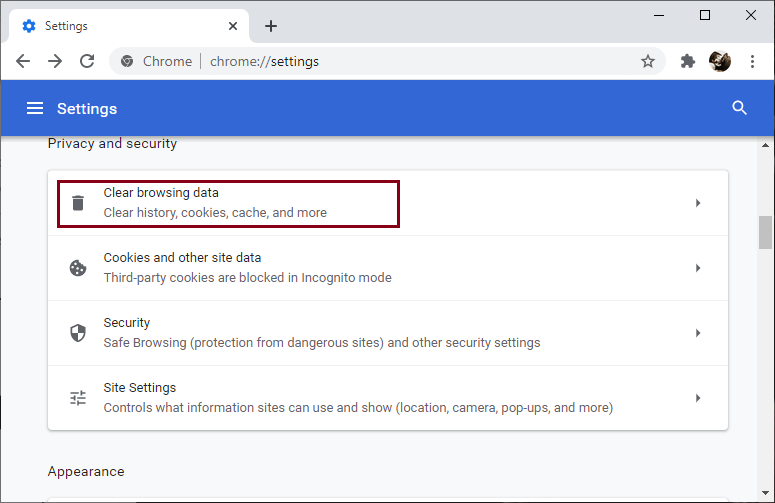
- Ensuite, passez à l’onglet Avancé>> définissez une Plage de temps dans Tout le temps.
- Après cela, vérifiez Historique de navigation, Images et fichiers en cache, Cookies et autres fichiers du site que vous devez effacer.
- Maintenant, appuyez sur l’option Effacer les données et supprimez tous les éléments sélectionnés.
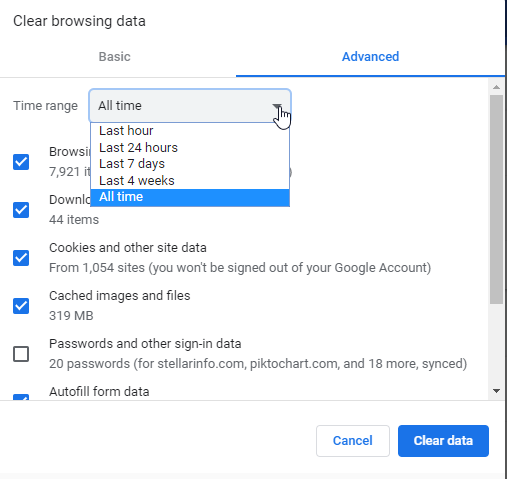
- Ensuite, passez à l’onglet Avancé >> définissez une Plage de temps dans Tous les temps.
- Après cela, vérifiez l’historique de navigation, les images et fichiers en cache, les cookies et autres fichiers du site que vous devez effacer.
- Maintenant, appuyez sur l’option Effacer les données et supprimez tous les éléments sélectionnés.
Pour l’utilisateur de Mozilla Firefox
Si vous êtes un utilisateur de Firefox et que vous avez besoin d’effacer les fichiers de cache de votre navigateur, suivez attentivement les instructions ci-dessous:
- Sur votre système, ouvrez Firefox.
- Dans le coin supérieur droit, appuyez sur “barres de menus”
- Cliquez sur l’onglet “Confidentialité”.
- Là, vous devez choisir “Effacer l’historique récent.”
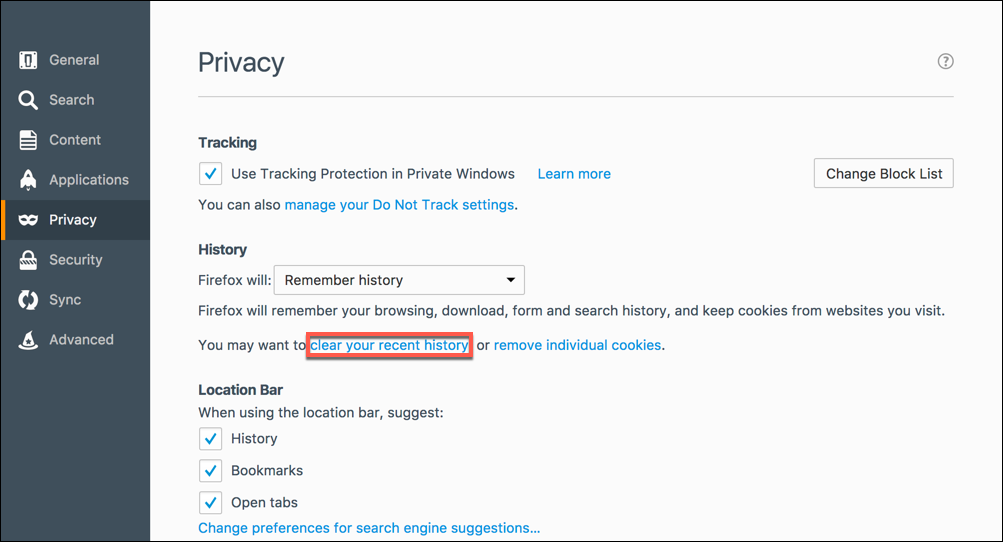
- Assurez-vous de ne cocher que Biscuits, choisissez une période pendant laquelle vous souhaitez supprimer les cookies.
- Si vous avez besoin d’effacer tous les Biscuits, choisissez “Tout”.
- Maintenant, revérifiez vos choix pour vous assurer que les autres éléments que vous devez conserver ne sont pas choisis >> appuyez sur “Effacer maintenant.”
Pour l’utilisateur de l’explorateur interne
Si vous êtes un utilisateur d’Internet Explorer, suivez les instructions ci-dessous pour effacer les fichiers de cache de votre navigateur et corriger ce fichier vidéo ne peut pas être lu. (code d’erreur: 224003):
- Tout d’abord, ouvrez Internet Explorer.
- Choisissez “Outils”dans un menu >> puis le menu “Sécurité”,
- Ensuite, choisissez “Supprimer l’historique de navigation.”
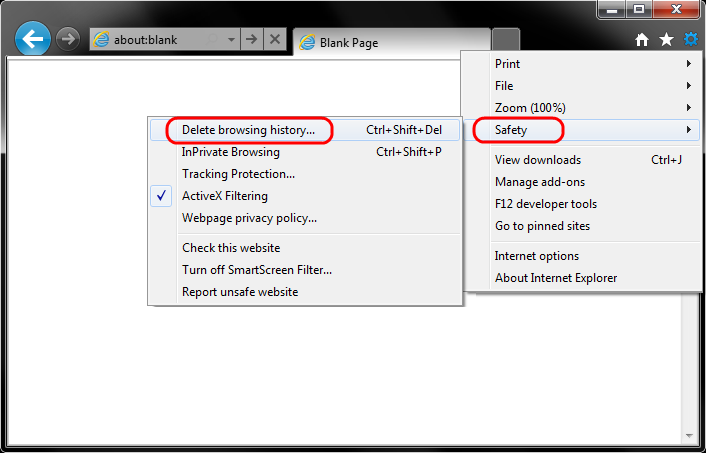
- Assurez-vous que la case “ Cookies et données du site Internet “ doit être cochée >> cliquez sur ” Supprimez”.
Pour l’utilisateur Microsoft Edge
Suivez ces étapes pour effacer les données du cache de Microsoft Edge
- Lancez Microsoft Edge
- Accédez à l’option plus et sélectionnez Paramètres
- Faites défiler jusqu’à l’option “Effacer les données de navigation,” Choisissez “cookies et données de site enregistrées” >> sélectionnez Effacer”.
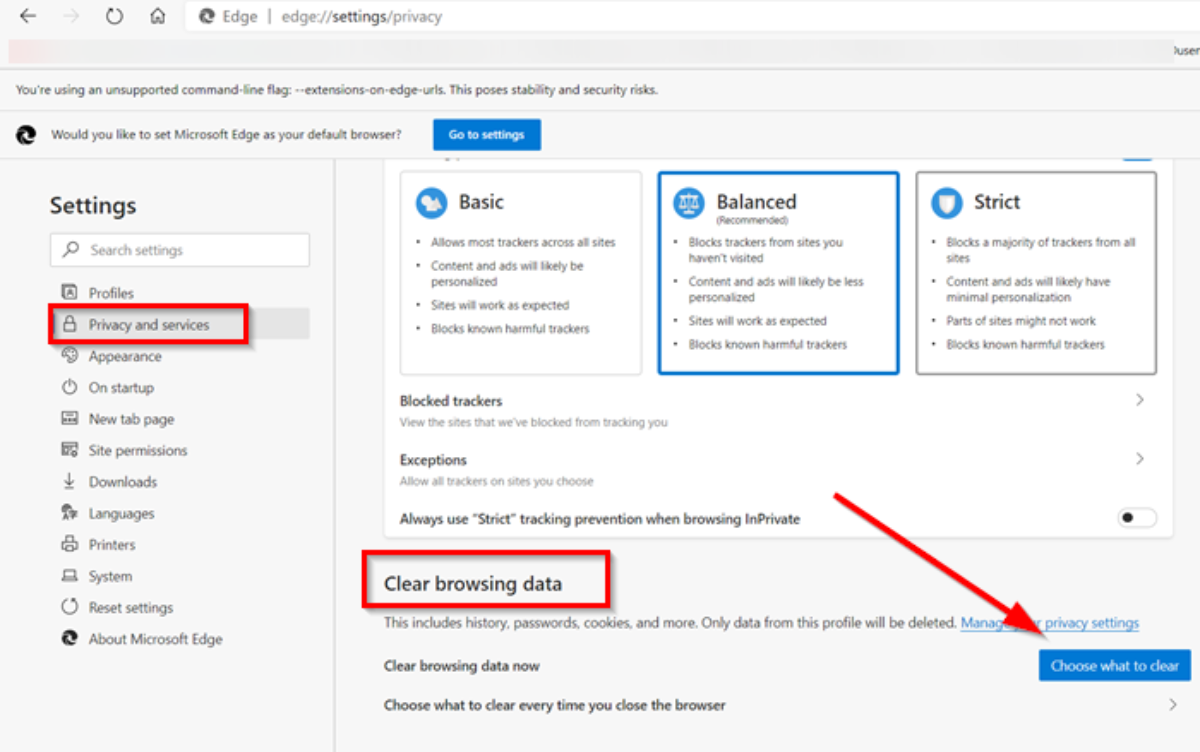
#3: Désactiver une accélération matérielle
L’accélération matérielle améliore les performances de votre navigateur en allouant une tâche gourmande en ressources graphiques au GPU de l’ordinateur. Cependant, l’accélération matérielle peut parfois empêcher la lecture fluide de votre vidéo.
Dans une telle situation, essayez de désactiver ou de désactiver l’accélération matérielle de votre navigateur (Chrome, Firefox, etc.) pour réparer le problème de scintillement vidéo.
Désactiver une accélération matérielle dans Google Chrome
Pour désactiver l’accélération matérielle dans Chrome, suivez les étapes simples ci-dessous:
- Appuyez sur un menu (icône à 3 points) que vous pouvez voir dans le coin supérieur droit >> choisissez Paramètres.
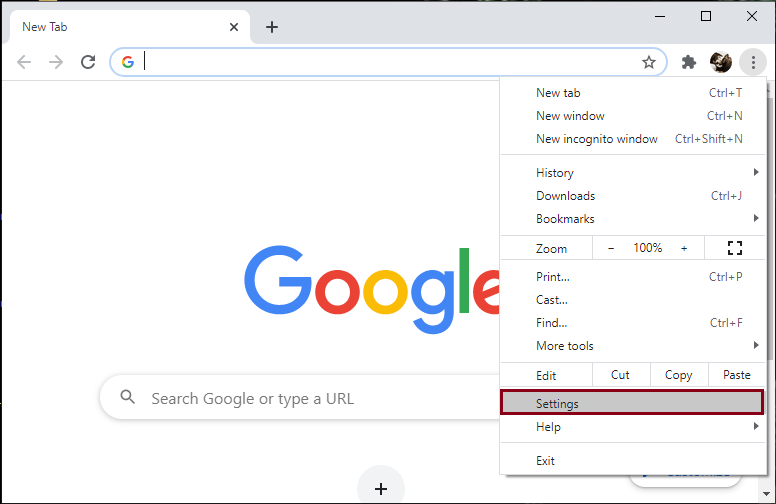
- Faites défiler vers le bas et cliquez sur l’option Avancé.
- Dans le système, recherchez l’option Utiliser une accélération matérielle lorsqu’elle est disponible .
- Appuyez sur un interrupteur à bascule pour désactiver une accélération matérielle.
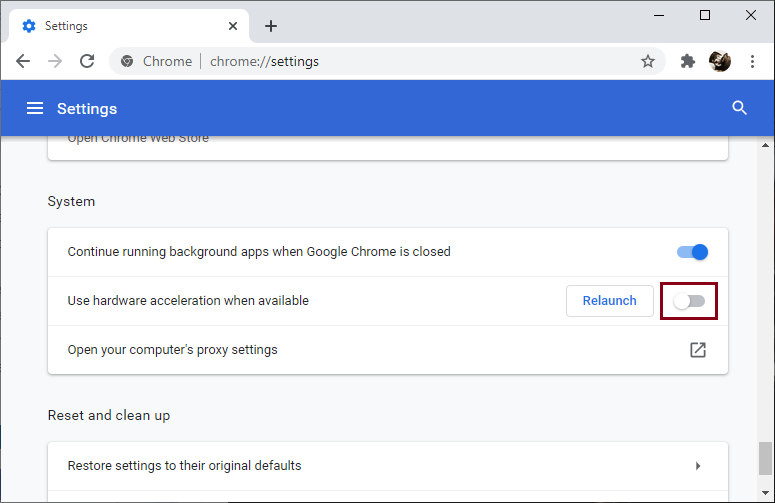
Désactivation d’une accélération matérielle dans Mozilla Firefox
Pour désactiver l’accélération matérielle dans Firefox,essayez ces étapes et résolvez ce fichier vidéo ne peut pas être lu. (code d’erreur: 224003):
- Tout d’abord, appuyez sur le bouton menu>> choisissez “Options”
- Ensuite, sélectionnez le Panneau général>> naviguez jusqu’au Les performances
- Maintenant, vous devez décocher la case “Utiliser les paramètres de performance recommandés” option.
- Enfin, décochez l’option “Utiliser l’accélération matérielle lorsqu’elle est disponible”.
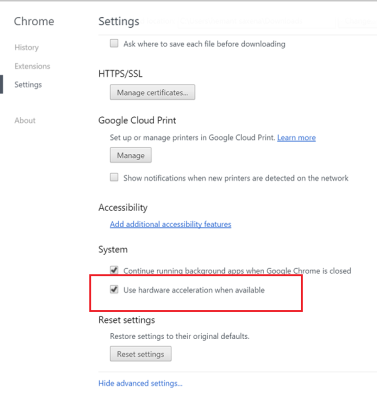
Désactiver une accélération matérielle dans Internet Explorer
Pour désactiver l’accélération matérielle dans IE (Internet Explorer), suivez les étapes ci-dessous:
- Cliquez sur Démarrer>> appuyez sur Internet Explorer.
- Ensuite, appuyez sur icône Outils que vous pouvez voir dans le coin supérieur droit
- Dans la troisième étape, appuyez sur Options Internet >> puis accédez à l’onglet Avancé
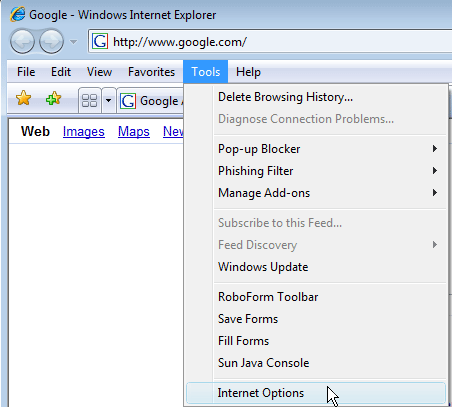
Sous les graphiques accélérés, vous devez sélectionner la case “Utiliser un rendu logiciel au lieu du rendu GPU”.
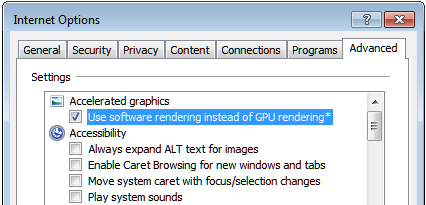
Désactivation d’une accélération matérielle dans Microsoft Edge
Afin de désactiver l’accélération matérielle dans Microsoft Edge, suivez les instructions ci-dessous:
- Dans un premier temps, cliquez sur l’icône trois points (menu) >> choisissez paramètres
- Maintenant, à partir d’un menu, sélectionnez dans une liste déroulante. Système
- Dans une catégorie Système, recherchez ce fichier vidéo ne peut pas être lu erreur 224003
- À ce stade, vous devez cliquer sur interrupteur à bascule pour désactiver l’accélération matérielle.
#4: Mettez à jour le navigateur pour résoudre le code d’erreur de lecture vidéo 224003
Plusieurs utilisateurs ont signalé qu’ils avaient résolu le fichier vidéo avec le code d’erreur 224003 impossible à lire en mettant simplement à jour leur navigateur. Cependant, la mise à jour des navigateurs peut résoudre de nombreux bogues et problèmes techniques et rendre votre clip vidéo parfaitement lisible.
Par conséquent, ci-dessous, j’ai discuté de quelques étapes simples pour savoir comment mettre à jour Google Chrome, Mozilla Firefox et Internet Explorer.
Essayons-les une fois pour réparer ce fichier vidéo ne peut pas être lu.(code d’erreur: 224003) avec facilité.
Comment mettre à jour Google Chrome:
- Ouvrez le navigateur Chrome sur votre bureau >> appuyez sur trois points que vous pouvez voir dans le coin supérieur droit.
- Cliquez sur Aide puis sur l’option À propos de Google Chrome.
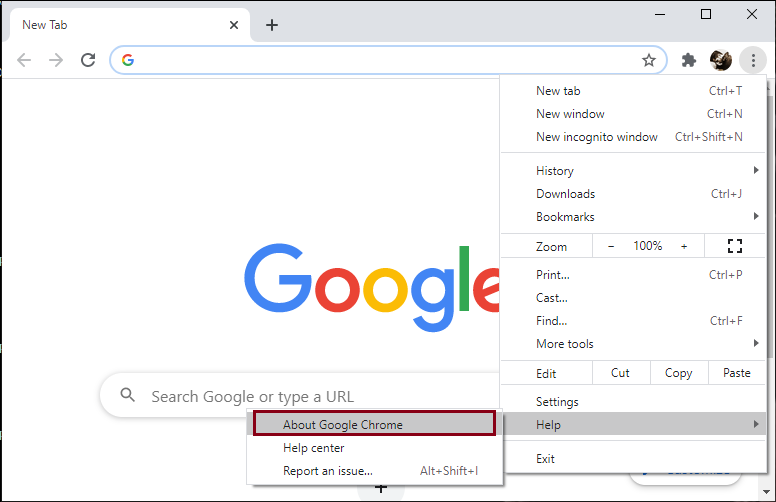
- Ici, vous obtiendrez “Mettre à jour un Google Chrome“, bien que s’il y a une nouvelle version disponible, vous pouvez voir l’option de mise à jour. Cliquez simplement dessus, cela mettra à jour votre navigateur automatiquement.
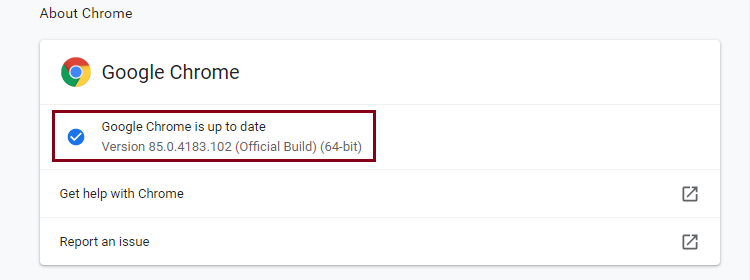
Comment mettre à jour Mozilla Firefox:
- Tout d’abord, appuyez sur le bouton menu >> Aide >> choisissez À propos de Firefox.
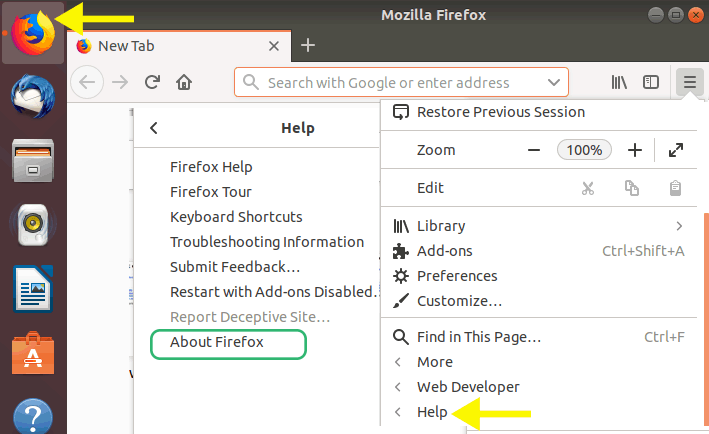
- Une fois la fenêtre À propos de Firefox ouverte. A Firefox commencera à rechercher les mises à jour et téléchargera automatiquement la nouvelle version.
- Une fois le processus terminé, cliquez sur Redémarrer pour mettre à jour Firefox .
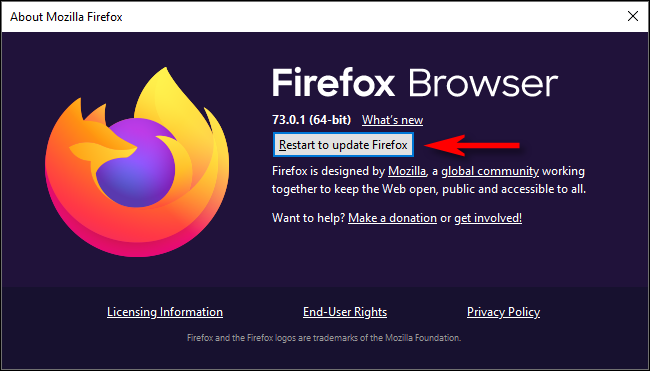
Comment mettre à jour Internet Explorer:
- Choisissez un bouton Démarrer >> sélectionnez Paramètres
- Ensuite, allez dans Mise à jour et sécurité puis Windows Update
- Choisissez “Vérifier les mises à jour”.
Remarque: Internet Explorer est un navigateur intégré au système Windows. Par conséquent, la mise à jour du système Windows vers la dernière version mettra automatiquement à jour IE vers la dernière version.
#5: Désactiver les modules complémentaires et les extensions
Eh bien, il a été remarqué que la désactivation des extensions et des modules complémentaires du navigateur peut entraîner le blocage d’une vidéo. Donc, pour réparer ce fichier vidéo ne peut pas être lu code d’erreur 224003 Chrome, activez les modules complémentaires et extensions du navigateur en suivant les étapes ci-dessous:
Pour l’utilisateur d’IE (Internet Explorer):
- Allez dans Démarrer >> Dans une zone de recherche, tapez Internet Explorer, puis appuyez sur et ouvrez IE
- Appuyez sur une option “Outils” >> cliquez sur Gérer un module complémentaire
- Dans un menu Afficher >> cliquez sur “Tous les modules complémentaires”
- Maintenant, cliquez sur le module complémentaire dont vous avez besoin pour vérifier les problèmes
- Enfin, cliquez sur Désactiver >> cliquez
Pour l’utilisateur de Google Chrome
- Ouvrez un Google Chrome.
- Appuyez sur le menu à 3 points (Personnaliser et contrôler Chrome)
- Naviguez jusqu’à Plus d’outils puis Extensions.
- Maintenant, Remove/toggle off une extension inutile.
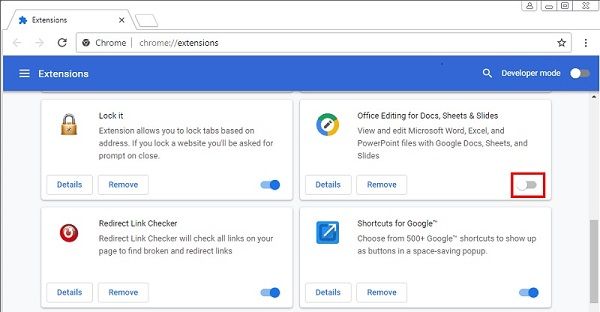
À ce moment, fermez une fenêtre, puis rouvrez votre navigateur. Vous pouvez maintenant vérifier si une erreur 224003 est résolue.
Pour l’utilisateur de Mozilla Firefox:
- Appuyez simplement sur une icône menu (3 lignes horizontales) et cliquez sur Modules complémentaires
- Tapez sur Extensions& à côté d’une extension adblocker >> cliquez sur un bouton bleu pour la désactiver.
#6: Réinitialiser les paramètres du navigateur
Une autre option que vous pouvez essayer réparer ce fichier vidéo ne peut pas être lu erreur 224003 consiste à réinitialiser les paramètres du navigateur par défaut.
Remarque: la réinitialisation du navigateur par défaut vous aidera à supprimer les paramètres du navigateur, l’historique de recherche, les extensions, etc.
Comment réinitialiser les paramètres du navigateur Internet Explorer:
- Tout d’abord, fermez toutes les fenêtres et tous les programmes ouverts.
- Lancez Internet Explorer >> sélectionnez Outils puis Options Internet.
- Choisissez un onglet Avancé.
- Dans une boîte de dialogue Réinitialiser les paramètres d’Internet Explorer >> sélectionnez Réinitialiser.
- Maintenant, on vous demandera “Êtes-vous sûr de devoir réinitialiser tous les paramètres d’Internet Explorer”? >> sélectionnez Réinitialiser.
Comment réinitialiser les paramètres du navigateur Chrome:
- Ouvrez simplement Chrome et appuyez sur le menu 3 points (Personnalisez et contrôlez Google Chrome).
- Tapez sur Paramètres > Avancés.
Sur l’ordinateur Windows 10: Dans Réinitialiser et nettoyer >> cliquez sur Réinitialiser.
Sur Mac PC: Tapez sur “Restaurer les paramètres par défaut d’origine”.
Comment réinitialiser les paramètres du navigateur Mozilla Firefox:
- Tapez sur l’icône menu (3 lignes horizontales).
- Cliquez sur l’option Aide puis sur Informations de dépannage.
- Appuyez sur Actualiser Firefox.
- Dans une boîte de confirmation, appuyez à nouveau sur une option Actualiser Firefox.
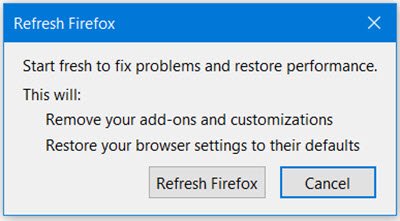
- Cliquez sur Terminer.
#7: Essayez de lire votre vidéo dans un autre navigateur pour réparer ce fichier vidéo qui ne peut pas être lu. (Code d’erreur: 224003)
Parfois, en raison de problèmes de compatibilité, vous ne pourrez peut-être pas lire votre vidéo préférée dans un navigateur actuel. Cependant, essayer de lire le même fichier vidéo sur l’autre navigateur peut vous aider.
Si votre vidéo est lue dans un autre navigateur sans aucune interruption, il se peut qu’il y ait un problème dans votre navigateur que vous utilisiez auparavant.
#8: Mettre à jour le lecteur Flash (pour les utilisateurs de Chrome)
Les problèmes de streaming vidéo sur les navigateurs Web tels que Google Chrome nécessitent l’assistance de Flash Player. Cependant, il est ajouté en tant qu’extension à un navigateur Chrome. Donc, si l’extension de Flash Player est obsolète, vous pouvez être confronté à “ce fichier vidéo ne peut pas être lu, erreur 224003”.
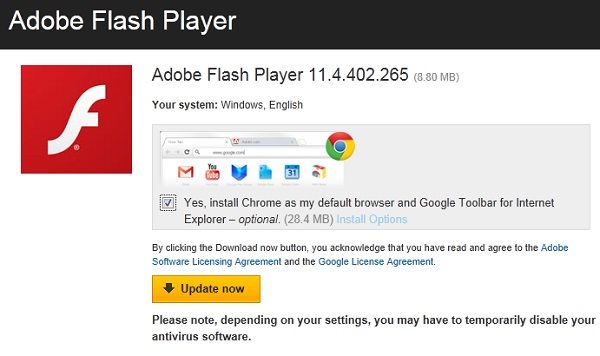
Ainsi, pour mettre à jour Flash Player, vous devez visiter le site officiel d’ Adobe Flash Player et télécharger la dernière version. Après cela, installez-le sur votre navigateur Google Chrome.
Partie 4: Comment résoudre le code d’erreur vidéo 224003 sur Safari? (macOS)
Comme Google Chrome, vous pouvez également faire face à erreur vidéo 224003 tout en essayant de lire votre vidéo préférée sur un navigateur Safari. Par conséquent, dans de telles circonstances, vous devriez essayer les astuces de dépannage ci-dessous pour corriger “ce fichier vidéo ne peut pas être lu avec le code d’erreur 224003 sur Safari”.
#1: Relancez Safari
Lorsque votre navigateur Safari n’a pas pu être chargé correctement, vous pouvez faire face la vidéo ne peut pas être lue code d’erreur 224003. Afin de résoudre ce problème, vous devez fermer votre Safari et le relancer.
Sinon, vous pouvez également appuyer simultanément sur une touche Option + Échap + Commande pour obtenir une fenêtre Forcer à quitter les applications.
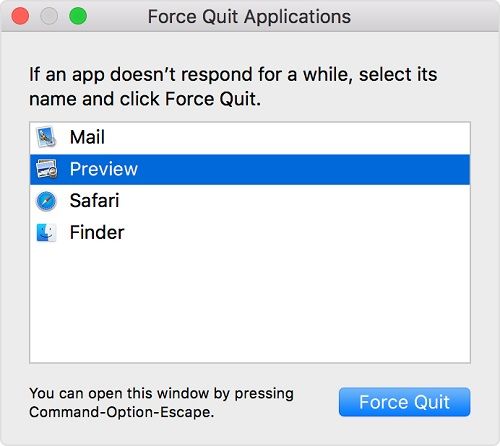
#2: Effacer les données du cache Safari
Même après avoir relancé Safari, si vous rencontrez toujours le code d’erreur vidéo 224003, vous devez effacer le cache/les cookies de votre navigateur Safari sur Mac. Pour ce faire, suivez ces étapes:
- Allez dans les Préférences
- Ensuite, appuyez sur Confidentialité >> sélectionnez pour effacer toutes les données du site Web.
- Assurez-vous de vous débarrasser des Biscuits, des fichiers de cache et d’autres fichiers indésirables.
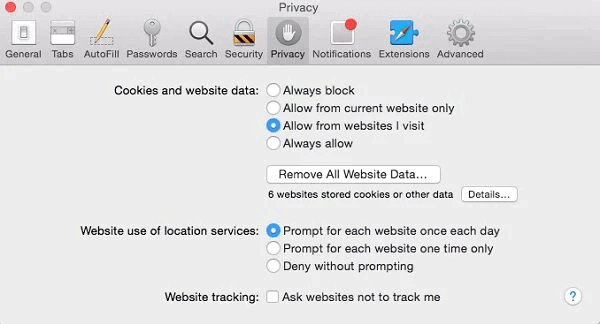
#3: Supprimer les plugins et extensions Safari
Une autre méthode que vous pouvez essayer pour réparer ce fichier vidéo ne peut pas être lu code d’erreur 224003 Chrome sur le navigateur Safari consiste à supprimer les plugins et extensions.
- Dans un premier temps, ouvrez le Safari et rendez-vous sur
- Tapez sur Volet de sécurité.
- Ensuite, cliquez sur“Gérer les paramètres du site Web” afin d’obtenir les détails du plug-in d’un site Web spécifique.
- Maintenant, les sites Web actuellement ouverts dans Safari apparaîtront sur le côté droit (feuille de plugins).
- Dans cette étape, les sites Web que vous avez configurés en cliquant sur Trust ou Cancel apparaîtront ici.
- Maintenant, choisissez Demander, désactiver, activer et exécuter en mode sans échec pour certains sites Web. Sinon, sélectionnez l’option “Lors de la visite d’autres sites Web”.
- Décochez une case de case à cocher afin de désactiver un plugin >> appuyez sur “désinstaller“.
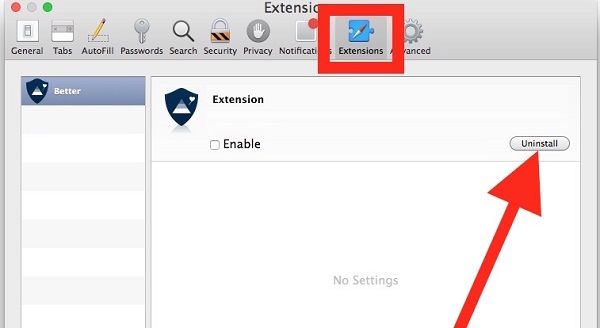
Partie 5: Meilleur outil de réparation vidéo pour réparer les fichiers vidéo corrompus
Parfois, vous pouvez rencontrer plusieurs problèmes de lecture en raison de fichiers vidéo corrompus/endommagés. Dans une telle situation, le téléchargement et l’installation d’un logiciel de réparation vidéo tiers comme Vidéo Réparation est une bonne solution pour réparer les fichiers vidéo.
Il est spécialement conçu pour réparer les formats de fichiers vidéo corrompus ou cassés. En dehors de cela, il prend en charge de nombreux formats vidéo tels que MP4, MOV, AVI, FLV, MPEG, MTS, 3GP, AVCHD, M4V, et bien d’autres.


* Free version of this program only previews repaired videos.
Alors, sans délai, téléchargez simplement ce logiciel et suivez les instructions ci-dessous guide étape par étape pour réparer les vidéos floues ou granuleuses facilement.
Étape 1: Téléchargez, installez et lancez un logiciel de réparation vidéo sur votre système. Cliquez sur 'Ajouter des fichiers' pour ajouter des fichiers vidéo corrompus.

Étape 2: Cliquez sur le bouton 'Réparer' pour commencer le processus de réparation. Cela commence à réparer vos fichiers vidéo ajoutés un par un.

Étape 3: Vous pouvez cliquer sur 'Aperçu', afin de prévisualiser le fichier vidéo réparé dans le logiciel et cliquer sur le bouton 'Enregistrer les fichiers réparés' pour enregistrer les vidéos réparées à l’emplacement souhaité.

Partie 6: Quelques conseils utiles pour éviter le code d’erreur de lecture vidéo 224003
En suivant les conseils ci-dessous, vous pouvez éviter le code d’erreur de lecture vidéo 224003 dans un proche avenir:
- Visitez uniquement des sites Web authentiques et sécurisés pour lire et télécharger des fichiers vidéo.
- Ne connectez pas votre PC au réseau public.
- N’essayez pas de trop modifier les paramètres de votre navigateur car cela pourrait affecter son contenu.
- Éviter d’installer tout plug-in/extension tiers imprévisible qui peut distraire l’expérience de navigation que vous utilisez.
- Essayez toujours de garder votre navigateur à jour pour éviter ce genre d’erreurs et de problèmes.
- Si vous ne parvenez pas à lire votre vidéo en ligne, envisagez de télécharger votre fichier vidéo préféré sur votre PC et de le regarder hors ligne.
Question fréquemment posée:
Que dois-je faire lorsque 224003 a lieu?
Une fois que (code d'erreur: 224003) se produit, vous devez tout d'abord fermer un navigateur et recharger une page pour voir si vous pouvez lire votre vidéo. Sinon, désactivez simplement une fonction d'accélération matérielle en accédant à ses paramètres et en la réinitialisant.
Comment réparer l'erreur Safari 224003?
Vous pouvez corriger l'erreur Safari 224003 en suivant les étapes simples ci-dessous:
- Ouvrez le navigateur Safari sur votre appareil >> appuyez sur Préférences.
- Ensuite, allez dans Confidentialité. À ce stade, faites défiler vers le bas et appuyez sur Effacer les données de navigation.
Comment corriger l'erreur 224003?
Afin de corriger (code d'erreur: 224003), vous devez essayer les astuces de dépannage ci-dessous:
- Vérifiez votre connexion réseau
- Effacer les données du cache du navigateur
- Désactiver une accélération matérielle
- Mettre à jour le navigateur
- Désactiver les modules complémentaires et les extensions
Il est temps de faire ses valises
En suivant toutes les instructions ci-dessus, vous pouvez dépanner “code d’erreur 224003, cette vidéo ne peut pas être lue” dans n’importe quel navigateur comme Firefox, Chrome, IE (Internet Explorer), Safari.
Ainsi, vous pouvez essayer l’une de ces solutions pour réparer ce fichier vidéo ne peut pas être lu. (code d’erreur: 224003) selon votre créneau.
En outre, vous pouvez également essayer le meilleur Vidéo Réparation Outil à réparer corrompu vidéo fichiers sans tracas.
J’espère que vous trouverez cet article utile et utile pour vous.


Taposhi is an expert technical writer with 5+ years of experience. Her in-depth knowledge about data recovery and fascination to explore new DIY tools & technologies have helped many. She has a great interest in photography and loves to share photography tips and tricks with others.